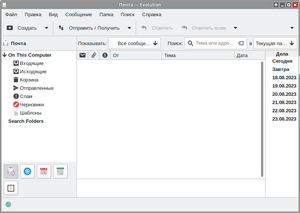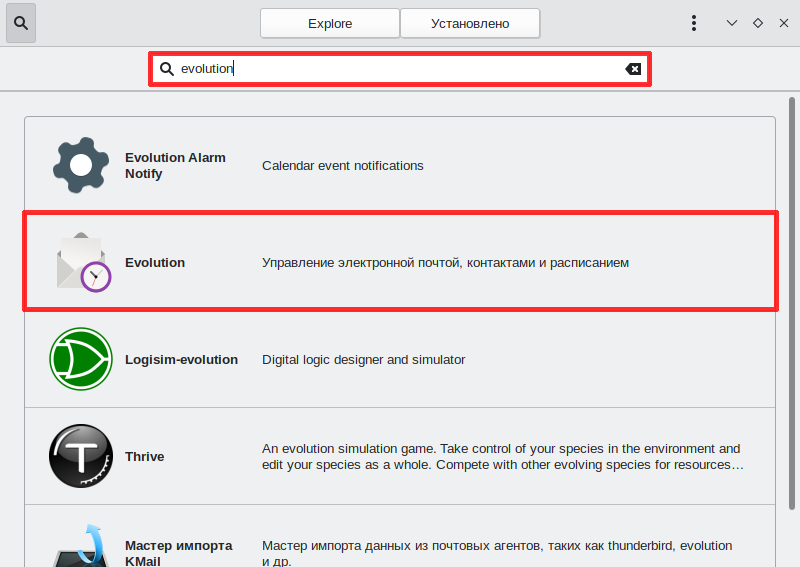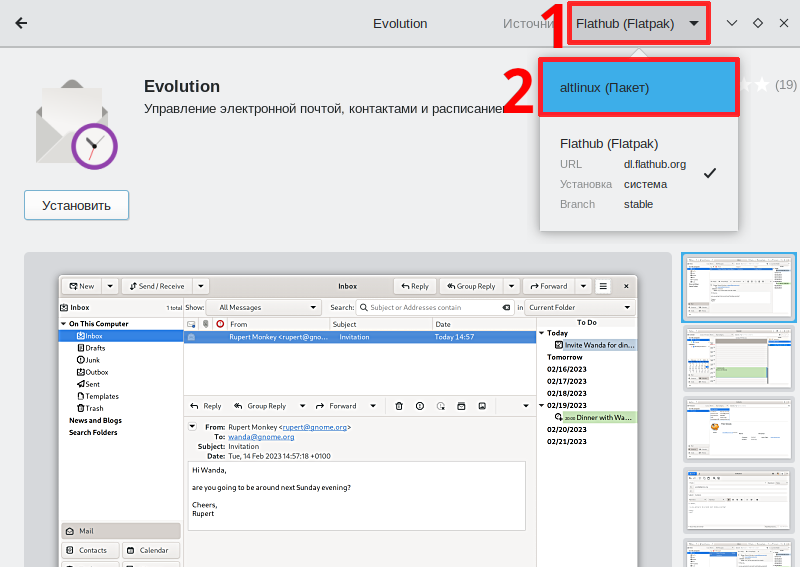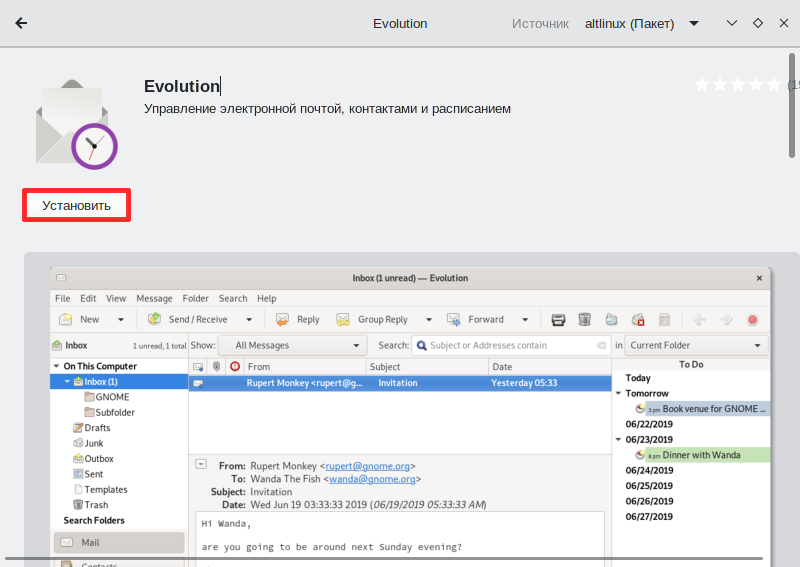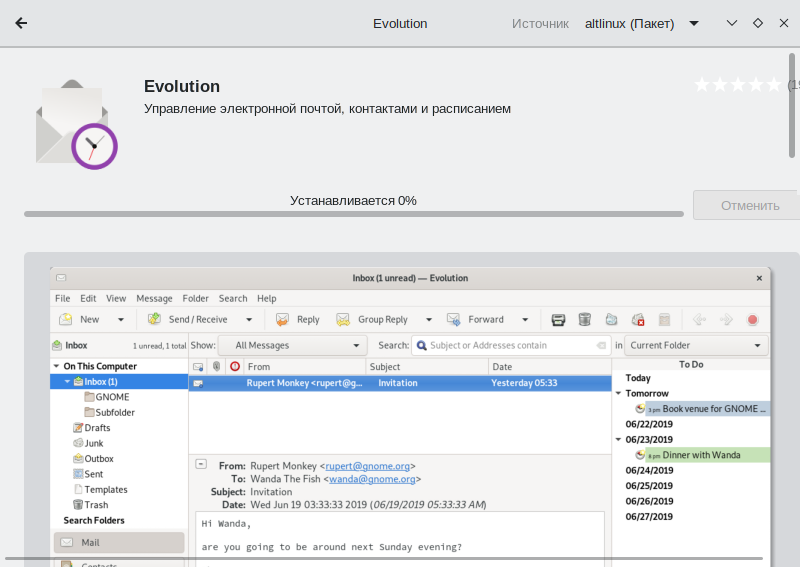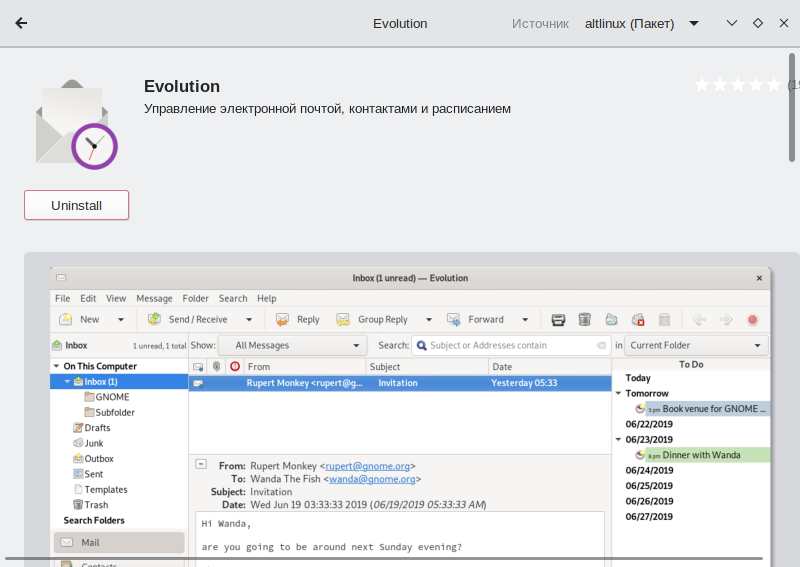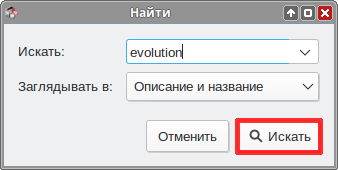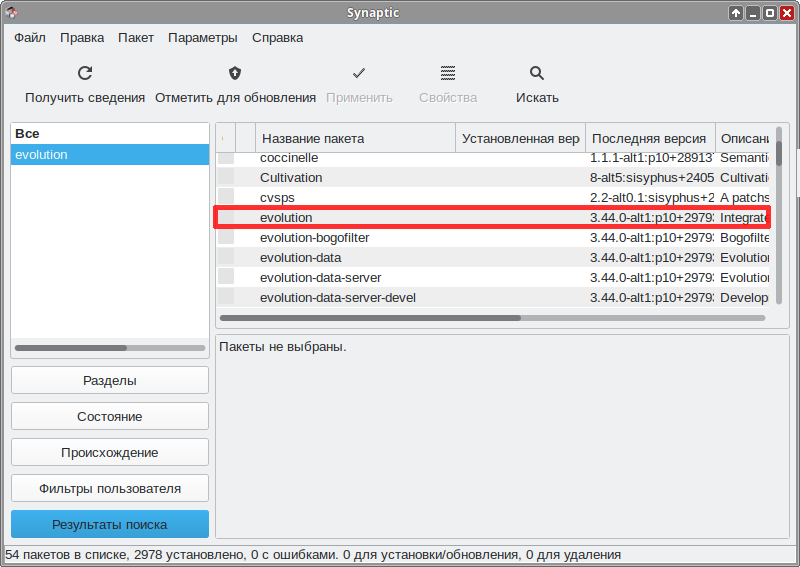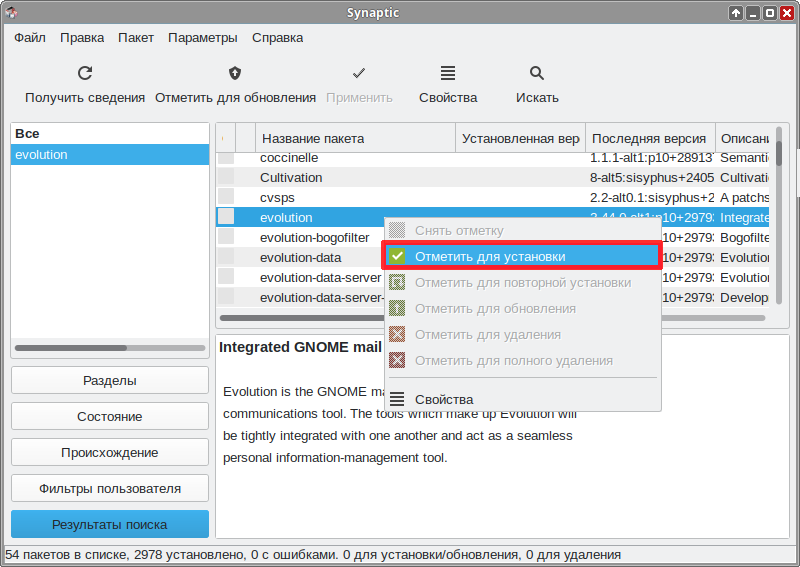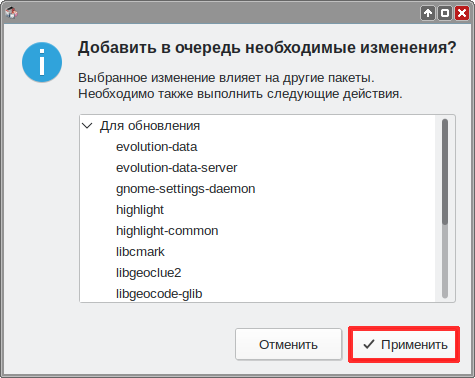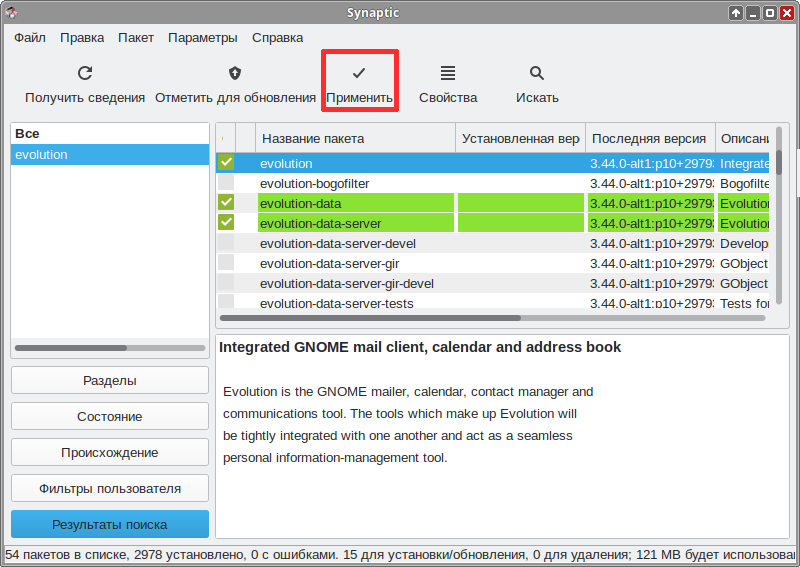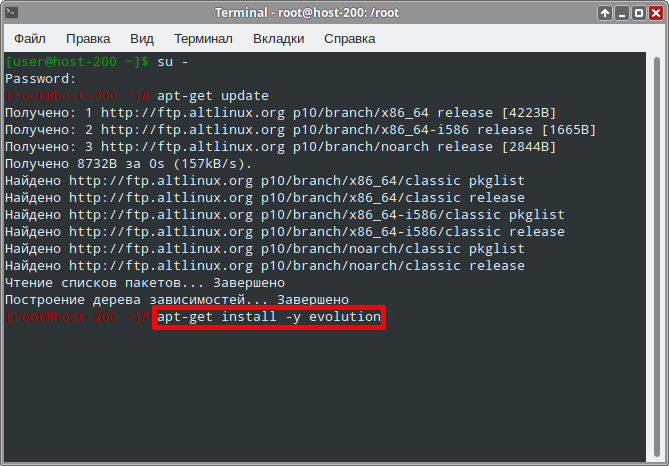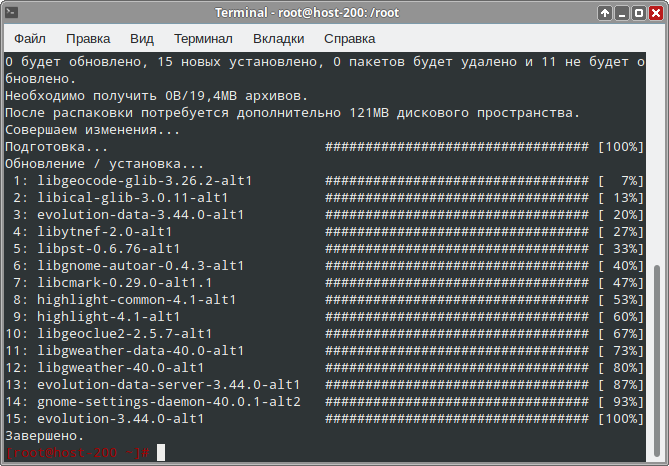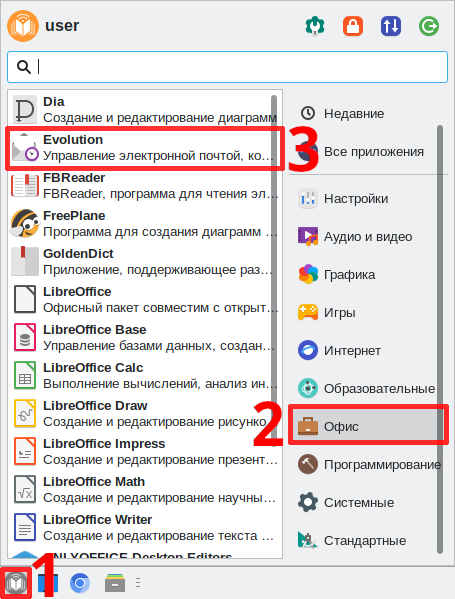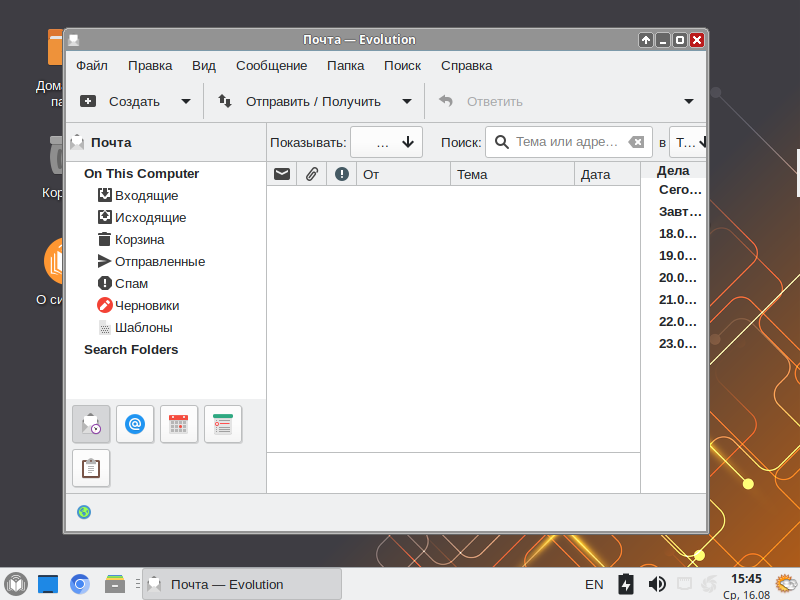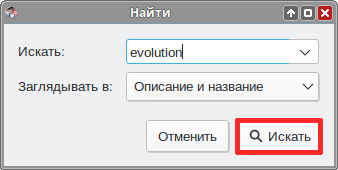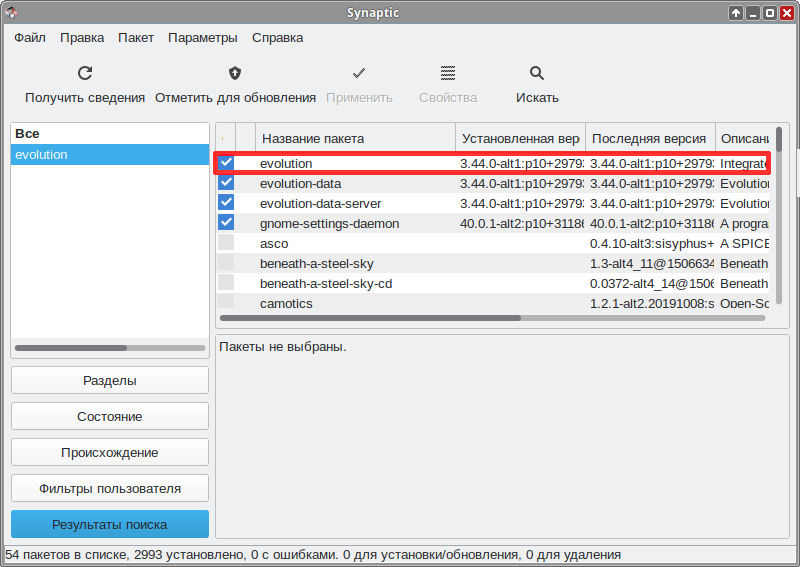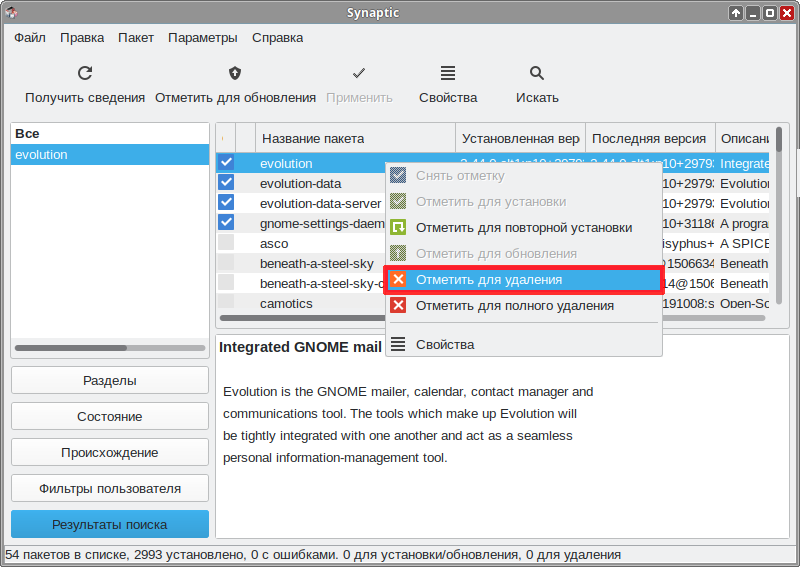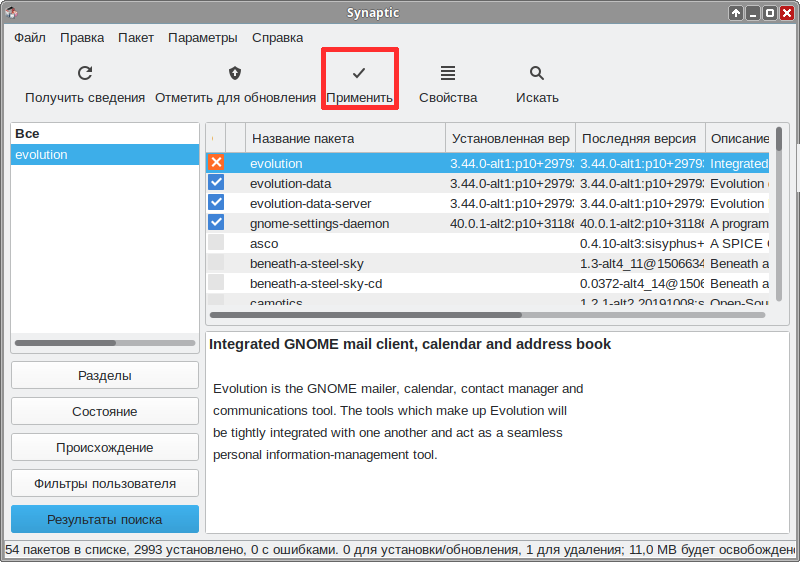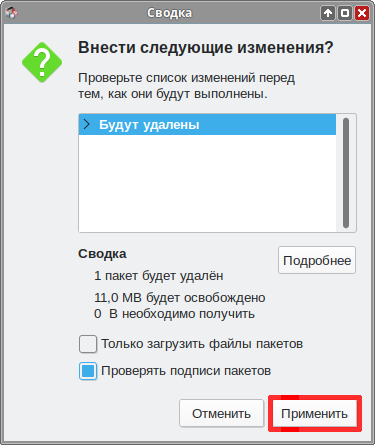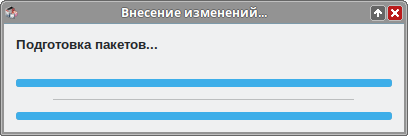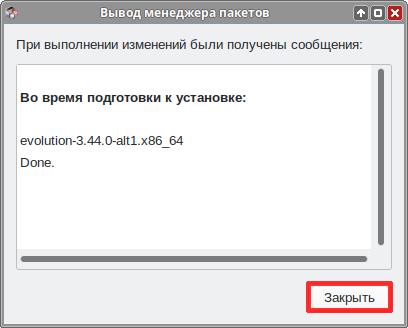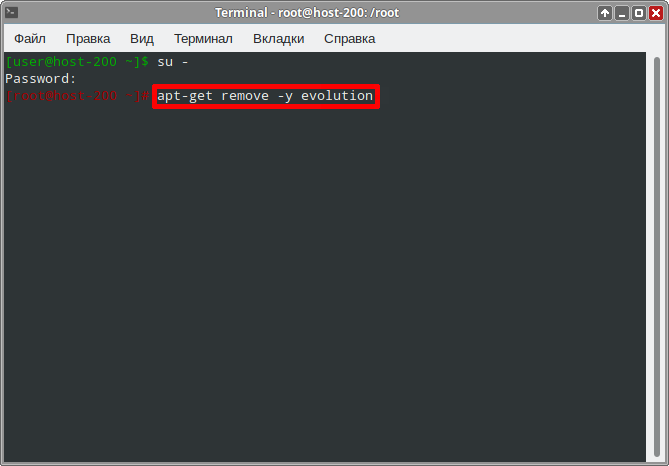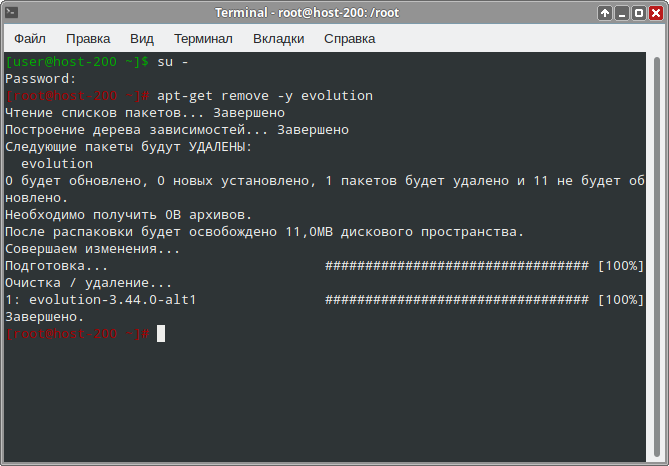Education applications/GNOME Evolution
< Education applications
Версия от 14:24, 7 августа 2023; Petr-akhlamov (обсуждение | вклад) (Новая страница: «{|class="wikitable" style="float:right; margin-left:2em" !colspan="2"|100px |- !colspan="2"|GNOME Evolution |- |colspan="2"|64px|center |- |colspan="2"|300px|center |- |'''Появился в: |'''2000<br> |- |'''Автор''': |Ximian Inc. |- |'''Оф. сайт''': |[https://wiki.gnome.org/Apps/Evolution wiki.gnome.org] |- |'''Репоз...»)

| |
|---|---|
| GNOME Evolution | |
| Появился в: | 2000 |
| Автор: | Ximian Inc. |
| Оф. сайт: | wiki.gnome.org |
| Репозиторий ALT Linux | evolution |
| Лицензия: | GPL-2.0-or-later и LGPL-3.0 |
| Включена в состав Альт Образование |
Нет |
GNOME Evolution — свободная программа для работы с электронной почтой, управления адресной книгой и функцией планировщика задач, изначально написанная для платформы Linux. Создана фирмой Ximian, приобретённой в 2003 году корпорацией Novell, которая осуществляла разработку и поддержку продукта до момента передачи управления проекту GNOME в 2012 году.
Установка
Программу можно установить из системного репозитория ALT Linux. Для установки программы через консоль или Synaptic нужно выбрать пакет evolution.
Выберите удобный способ установки:
Центр приложений
- Откройте Меню приложений ▷ Системные ▷ Центр приложений:
- Нажмите на кнопку поиска:
- Введите в поле поиска «evolution» и выберите найденную программу
- Нажмите «Источник» и выберите ALT Linux
- Нажмите кнопку «Установить»
- Начнется процесс установки
- Установка завершена, закройте Центр приложений
Synaptic
- Откройте Меню приложений ▷ Настройки ▷ Программа управления пакетами Synaptic:
- Введите пароль суперпользователя:
- Нажмите на кнопку «Получить сведения» и подождите, пока программа обновит кэш:
- Нажмите на кнопку «Искать»
- Введите в окне поиска «evolution» и нажмите «Искать»
- Программа найдёт нужный пакет
- Кликните по пакету ПКМ и выберите «Отметить для установки»
- Нажмите кнопку «Применить»
- Согласитесь с изменениями
- Программа начнёт загрузку и установку пакетов
- После успешной установки программа выдаст соответствующее сообщение
- Закройте программу
Терминал
- Откройте Меню приложений ▷ Системные ▷ Терминал Xfce:
- Откроется терминал:
- Введите запрос на повышение прав до суперпользователя:
- Введите пароль суперпользователя, у вас будут повышенные права:
- Введите команду, чтобы получить свежие источники пакетов:
- Установите evolution следующей командой:
- Программа установлена, вы можете закрыть окно консоли
Запуск программы в Альт Образование
Чтобы запустить программу в Альт Образование перейдите по следующим пунктам меню: Меню приложений ▷ Интернет ▷ evolution
Программа запущена:
Удаление
Выберите удобный способ удаления:
Synaptic
- Откройте Меню приложений ▷ Настройки ▷ Программа управления пакетами Synaptic:
- Введите пароль суперпользователя:
- Нажмите кнопку «Искать»:
- Введите «evolution»:
- Программа нашла установленный пакет:
- Кликните по пакету ПКМ и выберите «Отметить для удаления»
- Нажмите кнопку «Применить»
- Согласитесь с изменениями
- Программа начнёт удаление
- Удаление завершено. Закройте диалоговое окно и окно программы.
Терминал
- Откройте Меню приложений ▷ Системные ▷ Терминал Xfce:
- Откроется терминал:
- Введите запрос на повышение прав до суперпользователя:
- Введите запрос на удаление программы:
- Удаление завершено, закройте терминал.